
电脑黑屏是比较容易出现的现象,尤其在一些较老的电脑或组装电脑中。电脑黑屏的故障原因有多种,如显示器损坏、主板损坏、显卡损坏、显卡接触不良、电源损坏、cpu损坏、零部件温度过高等。也有的是人为的造成电脑黑屏,如微软中国的正版验证。2008年10月15日微软内部邮件,微软将针对中国市场在20日启动Windows XP专业版及Office的正版验证计划,届时,安装了盗版Windows XP专业版的电脑将被强行每小时“黑屏”(桌面背景变为纯黑色)一次,Office的菜单栏将被添加“不是正版”的标记,盗版软件的用户将分别遭遇电脑“黑屏”与“提醒标记”等警告。
电源引起
主机电源损坏或主机电源质量不佳常常会引起我们的黑屏故障。例如,当我们添加了一些新设备之后,显示器便出现了黑屏故障,排除了配件质量及兼容性问题之后电源的质量不好动力不足是故障的主要起因,这时也许还可听到机内喇叭连续报警12声,更换大功率质优电源是这类故障的最好解决办法。此外,有的主板上有AT/ATX双电源接口,其选择跳线设置不对也可引起这类故障。
配件引起
电脑配件质量不佳或损坏,也容易导致显示器黑屏故障。例如主板(及主板的CMOS),内存,显示卡等等硬件出现问题肯定可能引起黑屏故障的出现。这些故障的出现常常会有一些征兆,一般表现如显示器灯呈橘黄色,当这个时候我们就能够使用替换法更换下显示卡,内存,甚至主板,cpu试试,是最快捷的解决办法。
配件间连接
内存显卡等等与主板间的插接不正确或有松动造成接触不良是引发黑屏故障的主要原因。而且显示卡与显示器连接有问题也可能引发这类故障,直至AT电源插接不正确更有甚者如硬盘或光驱数据线接反也有可能引发启动黑屏故障。
超频引起
过度超频或给不适合于超频的部件进行超频不仅会造成黑屏故障的产生,严重时还会引起配件的损坏。还有就是过度超频或给不适合于超频的部件超频后散热不良或平常使用中散热风扇损坏根本就不转等等都会造成系统自我保护死机黑屏。
其它原因
其它如主板CMOS设置不正确及主板清除CMOS跳线不正确都可引起黑屏故障,这时可对照主板说明更改其设置。此外软件冲突如驱动程序有问题安装不当,DIY不当如BIOS刷新出错,电源管理设置不正确,恶性病毒引起硬件损坏(如CIH)等等都有可能引起显示器黑屏故障的出现。大家在遇到这类故障时不妨多仔细想想多考虑一下故障的成因,做到解决故障知己知彼事半功倍。
软盘引起
如果软驱有软盘,很多的时候会造成电脑开机或重起的时候,电脑就会出现黑屏,而无法进入系统。为避免此类情况也可以在BIOS中取消软盘启动项。
电源功率不足
外部电源功率不足,造成一些老显示器或一些耗电功率大的显示器不能正常启动,是显示器自身故障引起的黑屏故障原因之一。或者外部电源电压不稳定,过高过低都可能造成显示器不工作。
开关电路损坏
显示器开关电路出现故障是引起显示器黑屏故障的主要成因。简单的如电源开关损坏如内部短路,常见的如开关管损坏或其外围电路元器件(灯管)出现损坏等等。
行出电路损坏
行输出电路或显像管及其供电电路出现故障也是引起显示器黑屏故障的主要成因。特别是高压包的损坏在一些使用多年或品质较劣的杂牌显示器中造成无显示黑屏故障更为常见。
1.显示器“黑屏”且电源指示灯不亮这类故障多为显示器本身故障。首先应检查显示器电源线是否接好,电源插头与220V交流插座是否接触良好,显示器电源开关是否打开。在确认220V交流电正确送人显示器内部后,可判定为显示器故障。
2.显示器“黑屏”且电源指示灯亮这类故障现象定位较复杂,故障可能发生在显示器、显示卡、主板或信号电缆等部位。检测时首先调节亮度、对比度旋钮,观察屏幕有无明暗变化,排除把亮度、对比度关死而“黑屏”的现象。若调节亮度、对比度旋钮屏幕仍为“黑屏”,则应检查主机至显示器信号电缆是否插接完好,有无断头、断线故障;在确认信号电缆完好后,进行POST(POWER ON SELF TEST上电自检)检测。POST检测是计算机在每次打开电源开关后,便自动开始执行POST诊断程序来检测计算机各系统部件正常与否的过程。检测中一发现问题就向操作者提供出错信息或一系列蜂鸣声。在显示器“黑屏”这一故障中,POST检测的屏幕信息人们看不到,但可以通过一系列蜂鸣声来判断故障的部位。
3.一声长、二声或三声短蜂鸣声这种信号(可能会重复)表明显示卡有问题,应关断主机电源,打开机箱,检查显示卡与扩展槽是否接触良好。如怀疑扩展槽问题,可以用插拔法更换显示卡所在扩展槽来排除。如故障仍未排除,可把显示卡换接到其它相匹配的微机上检查,若其它微机换卡后也为“黑屏”,则判断故障在显示卡上;若显示卡在其它微机上工作正常,则故障就在主板上。
4.二声短蜂鸣声这种故障可能在主板和显示卡或显示器本身(可能性很小)。关掉电源,断开显示器,拆去显示卡,重新启动系统。如果二声短音还存在,说明问题出在主板上,应维修主板。但如果声音变成一声长、一声短,则也许正确的POST过程注意到显示卡不存在,应关断电源,重新安装显示卡,但不连接显示器。重新启动系统,如果二声短嘟嘟信号在POST中依然存在,则为显示卡故障:但如果听到只有一声短音,则显示卡是好的,是显示器本身引起了这种错误信号,应检修显示器。在显示器脱离主机、主机进行上电测试期间,要确保POST过程一直有电,这期间可以观察驱动器A的操作,判断其系统功能。在POST过程完成后,A驱指示灯会亮。当驱动器停止时,键人DIR A:命令,驱动器应再次旋转,指示灯再亮,这表明系统功能正常,主机系统板完好。经过上述检测可以判定显示器“黑屏”的故障部位。
起因
2008年10月15日,微软中国宣布将从2008年10月20日开始同时推出两个重要更新-Windows正版增值计划通知(简称“WGA通知”)和Office正版增值计划通知(简称“OGA通知”),旨在帮助用户甄别他们电脑中安装的微软Windows操作系统和Office应用软件是否是获得授权的正版软件,从而帮助那些在不知情的情况下安装和使用了盗版软件的用户免受侵害。
此次新推出的WGA通知为微软WGA项目持续推进的新一轮投放,只针对Windows XP专业版的用户,帮助用户验证其PC上安装的Windows XP是否为正版且获得适当许可。而OGA通知是微软针对中国Office用户的首次发布,覆盖了Office XP、Office 2003和Office 2007套件的全部用户。
WGA通知和OGA通知均是可选择式的服务。用户可以通过微软更新(Microsoft Update)站点或自动更新(Auto Update) 选择下载安装、经过验证过程后了解自己使用的Windows XP或Office产品是否为正版并获得了相应的授权。
验证通过的用户直接使用Windows XP或Office程序即可。对于因不同原因未通过验证的用户,将收到相应的系统通知。如:产品未激活或使用试用版下的“未激活验证失败”;因同步超时等原因引起的“验证无法完成”;或“非正版验证失败”。
黑屏状况
①如果Windows XP用户没有通过正版验证,则出现黑屏
·用户开机进入后,桌面背景变为纯黑色,用户可以重新设置桌面背景,但是每隔60分钟,桌面背景将重新变回黑色。
·用户登录时,会看到一个登录中断的对话框,并在屏幕的右下角会出现一个永久通知和持续提醒的对话框显示“您可能是软件盗版的受害者”等提示信息。
②如果Office用户没有通过正版验证,则出现黑屏
·第1-14天内,将有一个弹出式对话框提醒运行的Office 软件不是正版。客户将在每天首次打开Office软件和此后2小时分别收到一次对话框提醒。
·第15天开始,对话框将继续出现,告知用户如不采取行动,将在14天后(即验证失败后的第30天后),Office软件被添加视觉标记。
·30天后,在Office软件的Word、Excel,PowerPoint 和Outlook程序的菜单栏中将被添加视觉标记,提醒用户该Office软件副本不是正版。
处理方法
最根本的解决办法是安装微软的正版软件,如果很不幸,你已经在不知不觉中安装了Windows正版认证计划(WGA)或者是Office正版增值计划(OGA)的认证补丁,也不是没有办法,任务栏选择:开始-运行-输入regedit回车,在左边栏中找到HKEY_LOCAL_MACHINE\SOFTWARE\Miscrosoft\Windows NT\CurrentVersion\Winlogon\Notify\WgaLogon项,将整个WgaLogon项删除即可。
开机黑屏有滴声
1、先用工具清除主板上的灰尘再开机。
2、清空CMOS。
3、重新安装cpu后再开机。
4、将电脑硬件组成最小系统后再开机。
5、在经过以上几个步骤后,若开机还是没有显示,一般用替换法依次检查电源,内存条、显示卡和CPU。若还是如此,这故障可能出在主板上,这时只有把主板送到专业的维修点去维修。
注:“最小系统法”是指只保留主板、内存条、CPU、显示卡、显示器和电源等基本设备。
win8电脑黑屏开不了机
1.若您的电脑可以正常开机出现品牌LOGO,进入系统时黑屏建议您恢复系统后尝试,排除系统故障。
2.您的机器若自带正版系统备份,建议您开机按F4进入还原界面,选择恢复或完全还原即可。(正常情况下只是还原C盘数据,为了避免重要数据丢失建议您备份好文件)
3.若通过以上方法问题依然存在或者开机已经看不到品牌LOGO,请您带好购机发票、包修卡和机器送到电脑服务中心,由工程师检查机器并处理。
win10笔记本开机黑屏
一、硬件方面:
1、板卡接触不良或机子碰撞问题致设备运行不稳定。
2、电脑灰尘比较多使得散热不良致使CPU或显卡芯片温度过高而死机,其中有硬件设计缺陷,比如某些被召回的显卡或计算机部件。
二、软件方面:
1、遭到远程木马控制,电脑一切都在黑客的掌握之中。
2、病毒或恶意插件入侵,导致系统被破坏。
3、电脑安装的驱动不兼容,电脑运行一段时间就出现死机情况。
4、软件本身兼容性问题,软件不兼容严重冲突与系统冲突,出现电脑死机情况。
解决方法
首先,运行笔记本自带的杀毒软件,选择全盘扫描清理电脑内木马病毒,再使用系统修改功能,修复被各种原因破坏的系统文件。如果您的电脑还出现蓝屏情况,我们需要分析dump文件之后,来确定原因。[1]
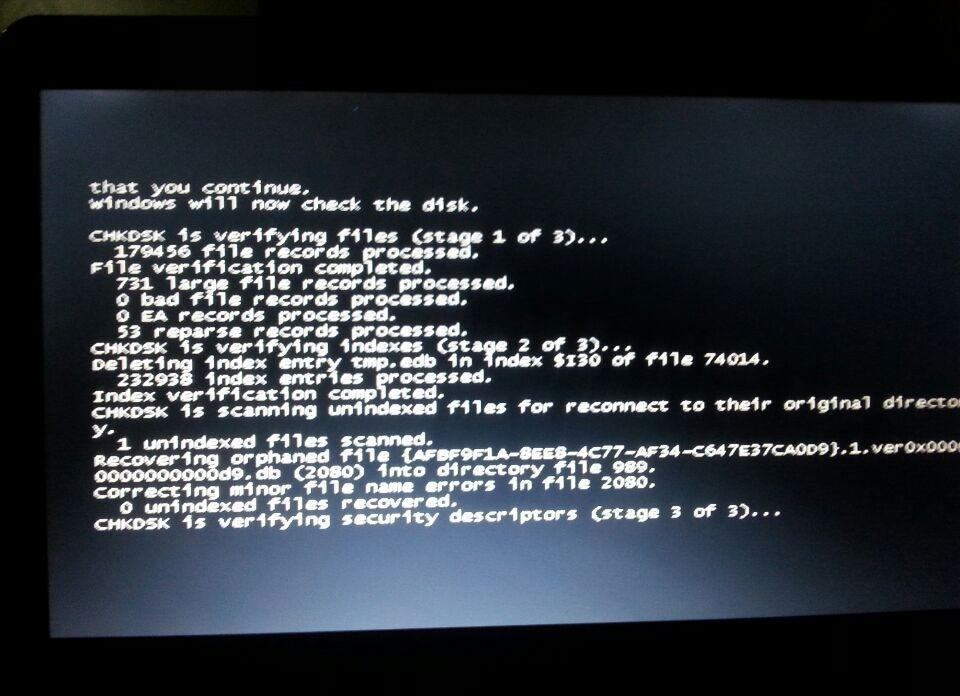
据了解,进入到21世纪已经十几个年头了,黑屏木马主要传播途径仍然是通过不良下载站进行的。黑屏木马会伪装成多媒体工具,或者炒股软件等等热门软件,来达到误导网民点击下载安装的目的。另外,根据“黑屏”木马各个变种的不同配置,中招网民看到的空文件夹名称分别是VolumeSS、VolumeX、VVolume等。
黑屏木马导致电脑黑屏的原理
该木马使用winlogon键处的SHELL进行自启动,Shell键会加载一个目录,而目录又通过desktop.ini关联了CLSID。也就是说,木马利用winlogon启动目录的时候,实际上会启动相关CLSID所关联的恶意程序。
之所以部分中招用户电脑出现黑屏现象,是因为部分杀毒软件只查杀了CLSID所关联的恶意程序,却没有清除winlogon中Shell后面的目录。从而导致用户电脑开机后,只打开了一个空文件夹,而不能进入下一步。
据了解,以破解微软正版验证名义传播木马的途径主要有两种,一种是直接在所谓的破解软件中植入木马,通过网络下载或网友之间进行传播。另外一种方式是黑客在网页中嵌入一段用于自动下载木马程序的恶意代码或脚本,并且以“破解正版验证”、“破解黑屏”等关键词进行引擎优化,当网友急于寻找“黑屏破解软件”时,就会被搜索引擎提供的信息吸引,找到挂马网页,从而中招。
百度贴吧曾出现过打着国内著名电脑安全软件“360安全卫士”的旗号,提供所谓的“黑屏修复软件”,结果提供下载页面中,包含了一个叫“360黑屏修复工具.exe”的文件下载。用户使用时,会运行360修复工具,但同时也会启动另外一个程序,那就是木马程序。
对于曾安装过“黑屏破解工具”的网民,要及时更新电脑杀毒软件进行全面杀毒,以防留下安全隐患。不要随便点击包括QQ、MSN等即时通讯软件上陌生人发来的链接地址,尽量少访问陌生网站。在此推荐火狐浏览器和360浏览器,安全系数较高。
由于微软正版认证补丁的来临,很多网民宁愿关闭WINDOWS的“自动更新”系统,然而这将使用户面临更大的安全隐患。有90%的木马正是利用漏洞进行传播。防黑屏最好的办法依然是选择正版软件。
手工修复因黑屏木马导致电脑黑屏症状的方法
在系统的“运行”程序中输入regedit,打开注册表编辑器,并找到如下注册表项:[HKEY_CURRENT_USER\SOFTWARE\Microsoft\WindowsNT\CurrentVersion\Winlogon],把"Shell"编辑为Explorer.exe,就能使电脑系统恢复正常启动,而不再出现黑屏情况。
如果我们的电脑不幸中了黑屏木马,该如何进行修复呢?有以下两种方式:
1、通过编辑注册表,把Winlogon的Shell值恢复为Explorer.exe;
2、或借助安全软件,在彻底清理“黑屏”木马的同时修复系统故障。
第一种情况
如果没有电力供应检查PC电源电源接口和电源线通电的情况
1.检查机箱电源的接口和电源线,是否完好。如果接口和电源线有破损断裂的应当及时更换
2.检查主板电源线插口。如果没有破损,就将插口拔出再插入。一般可以解决,由于主板接触不良导致没有电的情况
3.检查机箱电源上的开关,看它与主板的连接是否正确。检查主板上的跳线,找到控制电源的跳线,试着削短该跳线针,如果主板可以正常运行,这就说明该跳线已经有问题。主要是由于跳线针和跳线帽接触不良。削短跳线针可以使得两者完全耦合。
第二种情况
电有显示但是还是黑屏
1.检查所有的卡,显卡、声卡等,CPU、内存条是否安装到位,是否接触良好,比较笨的办法,就是将它们拔出来,再重新插进去。检查所有接口卡与接口是否接触良好。这样处理黑屏的好处就是,一个一个的排除问题,宁可杀掉一千,不可漏过一个是检查问题的宗旨。
2.如果问题太严重,就只得使用最残忍的一招,拔掉所有次要性的原部件。断开所有次要性电源线,包括IDE软驱等设备。所需要的就是最基本的初始启动,自检屏幕内存数据。主板、CPU、RAM、显卡等。如果自检通过。逐项添加其他部件,添加一项就自检一次。如果自检通不过,就找到了问题所在,是安装不正确还是不兼容等问题就迎刃而解。
一般的检查步骤:
1.打开机箱,先检查一下BIOS的复位插针。
2.只插一条内存,多试几次,一般是内存问题。内存问题不一定会自检报警,最好借一条好的内存试,或把内存插到朋友机子上判断。
3.启动时软驱、硬盘指示灯不亮则主板可能坏了。
4.内存自检通过,软驱、硬盘指示灯亮,不启动。
重新启动机子,按F8键,看看是否能进入安全模式,能就好办了,系统还原即可。不行就用DOS软盘启动,看看是否能进入硬盘,能进入,就看是否做过GHOST克隆备份了,有的机子出厂就做好的,进不了就格式化硬盘重装系统。
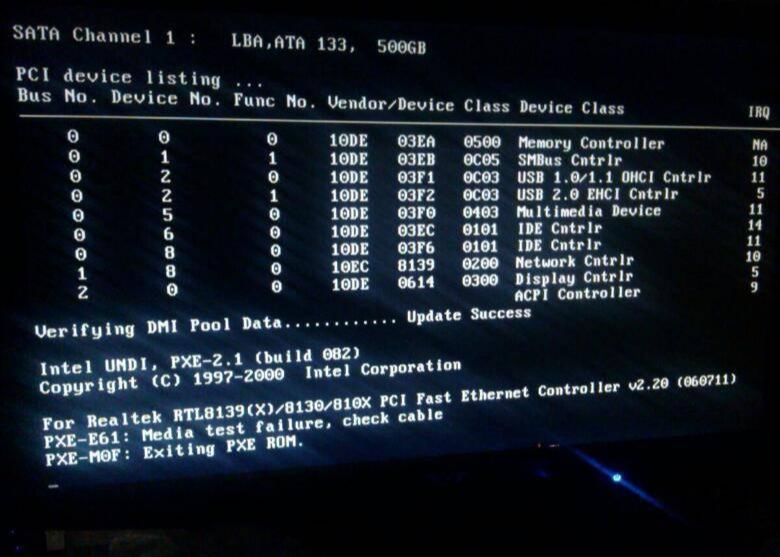
对于电脑黑屏的处理基本上采用排除、替换相结合的方法,其原则应本着先替换排除可疑性最大的部件。对于普通电脑用户来讲,专业知识不足,可以按下列步骤分析故障原因,以便可以自己动手排除故障。
首先检查接触是否良好。可分别检查显卡与显示器之间的接触是否良好,显卡与主板I/O插槽之间的接触是否良好,必要的话可将其取下,重新安装一次,确保安装到位,接触良好。
如果接触没有问题,最好是换一台显示器试一试,以便确定显示器无问题。
如果显示器没有问题,查看cpu风扇是否运转,如运转,用万用表测量电压输出是否正常为±12V、±15V,若不正常可以换一个电源试一试。
如仍出现黑屏,则取出电脑内所安装的组件,仅留下cpu、显卡、内存条,则可把故障原因限制在cpu、主板、内存三者之中。一般如果内存有故障,应有报警声。如果排除了内存故障,只有cpu和主板了。
换一个正常的cpu(应当与所检测电脑兼容),开机重新检测,如仍出现黑屏,则只能换一个主板了,问题也应该出现于主板上。
电脑黑屏故障可能表明电脑存在较为严重的问题,不妨在出现黑屏现象时按上述方法加以排除。在处理过程中应该灵活应用排除、替换方法,针对适时出现的现象加以排除处理。
1.当显示器黑屏没有图像显示时(不过市面上的显示器在主机没有信号送来时,屏幕上会显示器“没有信号线连接”),首先检查主机电源是否插接良好,电源的风扇是否转动?主机面板上电源指示灯、硬盘指示灯是闪否亮?因为若主机电源不工作或主板没有供电时,显示器在没有接收到信号时,当然就不会有图像显示的。
2.再检查显示器的电源是否插接良好?如果您的显示器的电源开关是轻触开关时,当给显示器加电时,应该会听到轻微的“辟啪”声,这时可判断显示器的开关电源电路良好。再显示器的电源开关是否已经开启?显示器的电源指示灯是否亮?当用手靠近显示器屏幕并慢慢移动是否有"咝咝"的声音,同时手上的汗毛有被吸起的感觉,这在检查显示器高压电路是否正常工作了。
3.如果确定显示器已经加电了,且有高压产生时,继续检查显示器的数据线接头与显卡的信号输出接口是否接触良好?是否有松动?再拔下插头检查一下,D型接口中是否有弯曲或断针或者有大量污垢。这是许多用户经常遇到的问题,在连接D型插口时,用力不均匀,或忘记拧紧接口的固定螺丝,使接口松动造成接触不良,或因安装时方法不当或用力过大,使D型接口内有断针或弯针,以致造成接触不良。
注意:显示器的的数据线插头的15针可能有缺针,如4、9、11针,这时正常的,千万不要人为的用其他金属丝来补充这些缺针位,以免造成其他故障。
1.2、3针为红、绿、蓝三枪信号输入,如果哪根针接触不好时,屏幕就会有缺少相应的颜色。
如果第12、15针有问题时,主机就不能发现相应的显示器,但这不影响使用。
如果第13、14针有问题,显示器就会出现黑屏,显示器的指示灯在开机一会儿后由绿色变为橙色。也就出现了上述的黑屏之一。
4.打开机箱检查显示器卡安装是否正确?与主板插槽是否接触良好?显卡或插槽是否因使用时间太长而积尘太多,以至造成接触不良?显卡上的芯片是否有烧焦、开裂的痕迹。当因显卡原因导致黑屏时,计算机开机自检时即有一短四长的"嘀嘀"声提示。安装显示卡时,要用手握住显示卡上半部分,均匀用力插入卡槽中,使显卡的固定螺丝口与主机箱的螺丝口吻合。未插正时不要强行固定,造成显卡扭曲。如果确认安装正确时,可以取下显卡用酒精棉球擦拭一下插脚的金手指或者换一个插槽(只能对于PCI显卡)安装。如果还不行,只能换一块好的显卡一试下。如果还不行,在确定显卡完好时,还要考虑显卡与主板的兼容性。
5.检查其他的板卡(包括声卡、解压卡、视频捕捉卡)与主板的插槽接触是否良好?注意检查硬盘的数据线与硬盘的电源线接法是否正确?更换其他板卡的插槽,清洗插脚。这一点许多人往往容易忽视。一般认为,计算机黑屏是显示器和显卡问题,与其他设备无关。实际上,因为声卡等设备的安装不正确,导致系统初使化难以完成,特别是硬盘的数据线与硬盘电源线插错,容易造成无显示的故障。
6.检查内存条与主板的接触是否良好?把内存条重新插拔一次或者换个插槽试试,或者更换新的内存条。如果内存条出现问题,计算机在启动时,会有连续急促的"嘀嘀"声。提示音会因为主板不同而不同。
7.检查CPU与主板上的CPU座接触是否良好?因搬动或其他因素,使CPU与SLOT1插口或SOCKE370插座接触不良。最好用手按一按CPU或取下CPU再重新安装一次。
8.检查CPU外频,倍频,内存的频率等的跳线或CMOS中的设置是否正确。对照主板说明书,逐一检查相关跳线,顺序为“CPU外频跳线-CPU倍频跳线-内存频率跳线”。
9.检查CPU的电压是否设置恰当。设置CPU电压跳线时要小心,一定要与CPU的工作电压相符。八和九这两步对于一些组装机或喜欢超频的用户在出现黑屏时要仔细检查。
10.检查CMOS参数设置是否正确。如果您的电脑装有两个显卡,在CMOS里设置的是第一个初始化PCI显卡,而唯一的显示器接在AGP显卡上,当然显示器是不会亮的。
11.检查主机和显示器所要求的工作环境是否符合?工作电压是否正常,环境温度是不是过高等。除了按上述步骤进行检查外,还可以根据计算机的工作状况来快速定位,如在开启主机电源后,可听见"嘀"的一声表示计算机自检完成,如果此时硬盘指示灯不停地闪烁,则应在第二步至第四步检查。
12.如果显示器在计算机启动过程中有内容显示,只是在加载win98的画面后出现黑屏时,这就只是win98系统软件方面的问题了。
上述的检查方法是基于显示器本身无电气故障,即开启主机电源后显示器的电源指示灯由绿变黄但显示器黑屏没有图像显示。如果使用上述步骤显示器仍然无显示,应请专业人员维修。
uc电脑园提供的技术方案或与您产品的实际情况有所差异,您需在完整阅读方案并知晓其提示风险的情况下谨慎操作,避免造成任何损失。

浏览次数 192
浏览次数 6413
浏览次数 349
浏览次数 647
浏览次数 744
浏览次数 11208
浏览次数 4130
浏览次数 2566
浏览次数 2453
浏览次数 2235
未知的网友